Update ang Samsung Galaxy Note 3
Nagsugod ang Samsung sa paglansad ug pag-update sa Android 5.0 Lollipop alang sa mga tiggamit sa Galaxy Note 3 SM-N900 sa Russia. Ang pag-update nakapaayo sa kinataliwad-an nga nahimo sa aparato. Ang Android 5.0 Lollipop sa Galaxy Note 3 nagsaad usab labi ka maayo nga kinabuhi sa baterya. Ang pag-update adunay usab mga bahin gikan sa Galaxy Note 4. Samtang ang firmware karon magamit alang sa mga ninggamit sa Russia pinaagi sa Samsung Kies o OTA update o Samsung Kies, ang rehiyon dili usa ka pagdili tungod kay mahimo nimo nga ma-update ang imong aparato sa gawas sa rehiyon sa Russia pinaagi sa paggamit sa flashtool sa Samsung. Odin3.
Niini nga giya, ipakita namon kon unsaon i-install o i-update ang opisyal nga firmware sa Android 5.0 Lollipop XXUEBOA6 sa Exynos Galaxy Note 3SM-N900. Ang firmware niini dili makawang ang garantiya sa imong telepono ug luwas kini i-flash.
Pag-andam sa Sayo
- Hinumdumi, ang giya alang lamang sa paggamit sa Galaxy Note 3 SM-N900
- Aron masusi unsa ang imong device:
- Mga setting> Labi / Kinatibuk-an> Bahin sa Device
- Mga setting> Bahin sa Device
- Itandi ang numero sa modelo.
- Kon imong gamiton kini nga giya sa lain nga himan, mahimo kini nga tisa sa device.
- Aron masusi unsa ang imong device:
- Ang kinabuhi sa baterya kinahanglan nga labing menos sa 60 nga porsyento.
- Kon ang imong device patay na sa dili pa matapos ang proseso sa flash, mahimo nimong lutoon ang lalang.
- Adunay usa ka cable data sa OEM
- Kinahanglan mo ang usa ka orihinal nga data cable aron sa pagtukod og koneksyon tali sa imong device ug usa ka computer o laptop.
- Ang ordinaryong mga data cables mahimo nga makahugno sa flash nga proseso
- I-back up ang tanan
- SMS nga mga mensahe
- Tawagan ang mga Log
- Contacts
- Media
- Kung nakagamot, i-back up ang EFS
- Ipadapat ang mga driver sa USB sa Samsung
- Kini makahimo kanimo sa pag-establisar og koneksyon tali sa PC ug Samsung Device.
- Sa diha nga ang paggamit sa Odin3, Patya ang Samsung Kies ug uban pa nga software
- .Samsung Kies makahimo sa paghunong sa Odin3 ug moresulta sa mga kasaypanan
- Kuhaa ang antivirus softwares
- Paglikay sa firewall.
Mubo nga sulat: Ang mga pamaagi nga gikinahanglan sa pagbag-o sa mga pagbag-o sa kostumbre, roms ug sa pag-root sa imong telepono mahimong moresulta sa pag-bricking sa imong device. Ang pag-rooting sa imong device makawala usab sa garantiya ug kini dili na mahimong kwalipikado alang sa libre nga mga serbisyo sa mga kagamitan gikan sa mga tiggama o mga provider sa warranty. Magmahimong responsable ug ibutang kini sa hunahuna sa dili pa ikaw modesisyon sa pagpadayon sa imong kaugalingong responsibilidad. Sa kaso nga usa ka aksidente mahitabo, kita o ang mga tiggama sa aparato dili angay nga adunay tulubagon.
Pag-download ug Instalar:
- Odin3 v3.09.
- firmware file aron makuha ang .tar.md5 file
- SER-N900XXUEBOA6-2015012815 ... zip dinhi
Pag-update sa Samsung Galaxy Note 3 SM-N900 Ngadto sa Android 5.0 Lollipop [Opisyal nga Firmware]
- Pagpahid sa imong aparato aron makakuha ka usa ka hapsay nga pag-instalar.
- Mag-boot sa recovery mode unya ipahigayon ang pag-reset sa data sa pabrika.
- Ablihi ang Odin3.exe.
- Ibutang ang SM-N900 sa download mode.
- Patya ug maghulat sa mga segundo sa 10.
- Pag-abli pinaagi sa pagpadayon ug pagpugong sa Volume, Home, Power button dungan
- Kung makakita ka usa ka pasidaan, ipadayon ang Volume Up
- Ikonektar ang aparato sa PC.
- Kung nakita ang telepono, ID: Ang kahon sa COM kinahanglan mahimong asul.
- Siguruha nga ang mga driver sa Samsung USB na-install na sa wala pa magkonektar.
- Kung gigamit nimo ang Odin 3.09, pilia ang tab nga AP. Gikan didto, pilia ang firmware.tar.md5 o firmware.tar, ug pagkuha.
- Apan, kon ang imong gigamit mao ang Odin 3.07, pilia ang PDA tab kay sa AP tab. Ang nahibilin sa mga kapilian kinahanglan magpabilin nga dili matandog.
- Ang mga opsyon nga napili sa imong Odin kinahanglan nga moparis sa unsay imong nakita sa niini nga litrato:
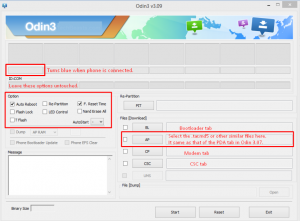
- Pagsugod sa hit. Paghulat hangtod matapos ang firmware nga pag-flash. Mahimo nimo mahibal-an tungod kay ang flashing nga proseso sa kahon mahimong berde.
- Sa diha nga ang flashing nakumpleto na, pag-disconnect device ug i-reboot kini sa manwal pinaagi sa pagbitad sa baterya, ibutang kini balik ug ibalik ang device.
Kung gisunod nimo sa tama ang among giya, kinahanglan nga ang imong aparato karon nagpadagan opisyal nga Android 5.0 Lollipop firmware.
Na-update ka ba sa Android 5.0 Lollipop? Giunsa nimo kini gibuhat?
Ipakigbahin ang imong kasinatian uban kanamo.
JR
[embedyt] https://www.youtube.com/watch?v=DdDgaqsYrRs[/embedyt]






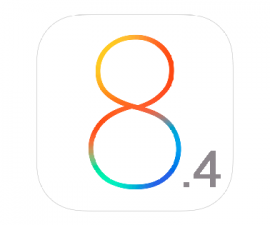
kanang laban ba sa snapdragon. galaxy note 3 sm n900 …… ..pakitabang ako
Oo kini kinahanglang magtrabaho.